
Wenn Sie sich von zu vielen E-Mails in Ihrem Posteingang überschwemmt fühlen, sind Sie nicht allein. Jeder möchte Ihre Aufmerksamkeit und Ihr Posteingang ist ihr Ziel. Die gute Nachricht ist, dass Google Mail einfache Tools zum Ausblenden von Spam bietet.
Lesen Sie weiter, um mehr über clevere Gmail-Tricks zu erfahren, die Ihnen helfen, die Kontrolle über Ihren Posteingang wiederzuerlangen. Wie Sie alle alten E-Mails in Gmail archivieren und den Posteingang erreichen null Wie Sie alle alten E-Mails in Gmail archivieren und Posteingang erreichen Null Diese einfache E-Mail-Gewohnheit hilft Ihnen, den Posteingang zu erreichen Null ohne die ganze Anstrengung. Werfen wir einen Blick auf einige Tipps und Tricks zum Archivieren von E-Mails in Gmail. Weiterlesen .
1. Automatisch E-Mails an die gewünschten Ordner senden
In Google Mail können Sie Regeln auf eingehende E-Mails anwenden. Dann gehen sie dorthin, wo du sie haben willst, ohne dass du eingreifen musst.
Erstellen und verwenden Sie Filter, um festzulegen, wie Google Mail empfangene Nachrichten organisieren soll.
Sie können Filter auf jede Nachricht in Ihrem Posteingang anwenden. Um einen Filter einzurichten, klicken Sie auf das Kontrollkästchen links neben der Betreffzeile der E-Mail. Klicken Sie dann auf Mehr und filtern Sie Nachrichten wie diese .
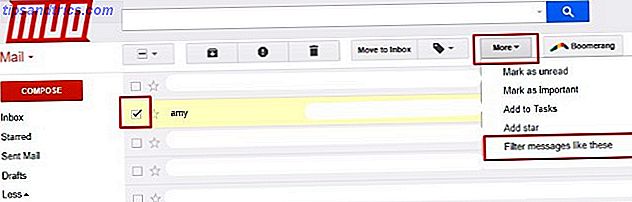
Befolgen Sie die Schritt-für-Schritt-Filterung So richten Sie E-Mail-Filter in Google Mail, Yahoo Mail und Outlook ein So richten Sie E-Mail-Filter in Google Mail, Yahoo Mail und Outlook ein E-Mail-Filter ist das beste Werkzeug, um Ihren Posteingang übersichtlich zu halten . Hier erfahren Sie, wie Sie E-Mail-Filter in Google Mail, Yahoo Mail und Outlook einrichten und verwenden. Lesen Sie mehr, um Ihren Filter so einzurichten, wie Sie es möchten.
Zum Beispiel können Sie nach Absender ( From ), Wörtern im Titel ( Betreff ) oder Körper ( Hat die Wörter ) der E-Mail und mehreren anderen Merkmalen filtern.

Sehen Sie die Wahl, die sagt, überspringen Sie den Posteingang (Archivieren Sie es) ? Möglicherweise möchten Sie dieses Kontrollkästchen aktivieren, dann das Kontrollkästchen Anwenden des Labels gefolgt von einer Dropdown-Liste. Wählen Sie als nächstes die gewünschte Bezeichnung oder erstellen Sie eine neue.

Dieser Ansatz bedeutet, dass E-Mails, die früheren Filtern entsprechen, niemals in Ihren Posteingang gelangen. Stattdessen landen sie in einer Mappe mit dem von Ihnen gewählten Etikett.
2. Verwenden Sie Google Mail-Aliase
Google erkennt keine den E-Mail-Adressen hinzugefügten Punkte oder Pluszeichen.
Sagen Sie, Ihre E-Mail-Adresse lautet [email protected] . Eine Nachricht würde Sie immer noch erreichen, wenn jemand einen Zeitraum zwischen den Teilen John und Doe hinzufügen würde. Das Gleiche gilt, wenn eine Person an beliebiger Stelle in der E-Mail-Adresse ein Pluszeichen (+) gefolgt von einem Schlüsselwort hinzugefügt hat.
Mit anderen Worten, [email protected] wird auch E-Mails erhalten, die an [email protected] oder [email protected] gesendet werden. Jetzt stell dir die Möglichkeiten vor!
Filtern Sie eingehende E-Mails basierend auf Google Mail-Aliasen
Nach dem Einrichten von Filtern, sind Sie in einer guten Position, um Gmail-Aliasse zu verwenden. Teilen und erobern Sie Ihre E-Mails mit der Macht der Gmail-Aliase Teilen und erobern Sie Ihre E-Mails mit der Macht von Gmail-Aliasen Wenn es um E-Mail-Organisation geht, ist die unmittelbare Reaktion oft über Ordner, Tags, Filter, Prioritätszeichen und solche Dinge. Nicht, dass irgendwelche von denen schlecht sind - in der Tat, die meisten von ... Lesen Sie mehr, auch.
Sie arbeiten mit Filtern zusammen, um Ihre E-Mails zu organisieren und Ihren Posteingang für wichtige Nachrichten frei zu halten.

Übernehmen Sie die Kontrolle darüber, wohin E-Mails gesendet werden, indem Sie Ihrer E-Mail ein "+" hinzufügen und ein Label für diese Adressen erstellen. Wenn Sie Ihren Filter vor dem Empfang dieser E-Mails einrichten möchten, können Sie dies auf der Registerkarte Einstellungen tun.

Beispielsweise:
- Teilen Sie einer Person per E-Mail mit, dass Sie über [email protected] mit Ihnen Kontakt aufnehmen können.
- Machen Sie dasselbe, wenn Sie sich für einen Newsletter, Blog oder Online-Shopping-Account anmelden. Mithilfe von Filtern können Sie feststellen, auf was sich eine E-Mail bezieht, ohne darauf zu klicken.
- Weisen Sie einen Kollegen an, alle projektbezogenen E-Mails an eine Adresse zu senden, die "+ Projekt" enthält, und legen Sie Ihren Filter so fest, dass alle Nachrichten an diese Adresse in einen Ordner mit dem Namen "Projekt" verschoben werden.
Blockieren Sie Spam mit Ihren Google Mail-Aliasen
Gelegentlich melden Sie sich online für etwas an und sind ziemlich sicher, dass Sie später Spam erhalten. Diese Arten von Anmeldungen sind oft notwendig, damit Sie Belohnungen erhalten können. Im Gegenzug für eine E-Mail-Adresse erhalten Sie kostenlosen Versand oder ein kostenloses E-Book.
Sie müssen etwas tun, wenn Sie eine E-Mail-Adresse auf einer unbekannten Website angeben. Fügen Sie den Namen der Website Ihrer Google Mail-Adresse hinzu, indem Sie die oben genannte Pluszeichen-Technik verwenden.
Geben Sie einfach [Ihren Google Mail-Nutzernamen] + [Name der Website] an. Achten Sie darauf, das Pluszeichen zwischen diesen beiden Segmenten zu behalten. Verkürzen Sie auch die Website, so dass sie www nicht enthält . oder .com .

Vielleicht haben Sie gerade einen theoretischen E-Store namens Sports Shop gefunden. Online-Käufer erhalten ein kostenloses Paar Ohrringe gegen eine E-Mail-Adresse. Möchten Sie die Ohrringe verdienen, ohne potentiell mit Spam überflutet zu werden? Folge diesen Schritten:
- Geben Sie Ihre E-Mail-Adresse als [Gmail-Nutzername] + sportshop an.
- Richten Sie Google Mail dann so ein, dass alle Nachrichten automatisch herausgefiltert werden, die an diese website-spezifische E-Mail-Adresse gesendet wurden. Beziehen Sie sich erneut auf die Filtereinstellungen und beachten Sie das Formularfeld An:. Fügen Sie dieser Box Ihre speziell erstellte E-Mail-Adresse hinzu. Suchen Sie dann nach dem blauen Link unten rechts, der besagt, dass Filter mit dieser Suche erstellen erstellt wird .
- Mit den Link-Tools können Sie alle E-Mails des Sports-Shops an einen bestimmten Ort senden. Richte es so ein, dass sie in Spam landen. Sie können zurückgehen und sie später lesen. Sie können Gmail auch dazu verwenden, gefilterte E-Mails zu löschen.
Dies ist eine große Problemumgehung, da alle Spam-E-Mails aus diesem Shop herausgefiltert werden, unabhängig davon, woher sie kommen. Sie werden die "Von" -E-Mail-Adresse nicht kennen, bis Sie die erste Spam-E-Mail erhalten. Jetzt wirst du es nicht wissen müssen.
Wenn Sie besonders fleißig sein möchten, können Sie weiterhin E-Mails von "Sports Shop" mit ihrer E-Mail-Adresse oder bestimmten Keywords blockieren.
3. Abmelden oder Organisieren von Abonnements für das einfache Lesen
Vielleicht bekommst du ein bisschen Glück, wenn es darum geht, dich für E-Mail-Listen anzumelden. Musiker, Onlineshops und Politiker versenden regelmäßig E-Mails an Abonnenten. Kann ich mich nicht erinnern, wann du das letzte Mal etwas gelesen hast, das ein Absender verschickt hat? Ziehen Sie in Betracht, andere Managementtechniken für diese Nachrichten abzubestellen oder zu verwenden.

Wenn Sie sich zu einem bestimmten Zeitpunkt für E-Mails angemeldet haben, sollte es auch möglich sein, den Posteingang zu kündigen. Gmail erhält mit einem Klick eine Schaltfläche zum Abbestellen. Guter Inhalt mit einem Klick. Abmelden-Button Oben in einer E-Mail steht die kleine, aber benutzerfreundliche Änderung, die in Kürze für alle Google Mail-Konten gelten soll. Weiterlesen . Das gilt unabhängig vom Inhaltstyp, egal ob es sich um einen Verkauf oder um Tourdaten einer Band handelt. Das Einverständnis, E-Mails zu erhalten, besteht manchmal darin, ein Kästchen anzukreuzen, während man sich für etwas anmeldet. Es dauert nicht lange, bis die Leute E-Mails erhalten, die sie nie wirklich wollten.
Scrollen Sie nach unten zur Fußzeile der E-Mail. Klicken Sie auf den Link zum Abbestellen und folgen Sie den Schritten. Sie können auch einen Abmelde-Link im Text der E-Mail finden.
4. Verwenden Sie Apps, um Ihre E-Mails zu organisieren
Anstatt sich manuell abzumelden, sollten Sie sich auf eine leistungsstarke App verlassen. Mailstrom ist eine kluge Wahl, die mithilfe künstlicher Intelligenz erkennt, welche Nachrichten wichtig sind.

Die App gruppiert ähnliche E-Mails zusammen. Sie können dann alle Nachrichten in einem Mailstrom-Bündel einheitlich behandeln. Diese Funktion verhindert so viele E-Mail-bezogene Wiederholungen. Die Option "Abbestellen" ermöglicht das Abrufen von E-Mail-Listen mit nur einem Klick anstelle von mehreren.
Bereit, die App auszuprobieren? Alle Benutzer erhalten eine kostenlose Testversion, die für 5.000 Nachrichten gilt. Wenn Ihr Posteingang mehr enthält, werden nur die ersten 5.000 angezeigt. Während des Evaluierungszeitraums können Sie 25 Prozent dieser 5.000 Nachrichten löschen, archivieren oder verschieben. Um mehr zu tun, müssen Sie sich für ein kostenpflichtiges Abonnement anmelden. Die Preise reichen von 4, 95 bis 199, 95 US-Dollar je nach Tier und Abrechnungszyklus.
Momentan ist Mailstrom eine Desktop-App. Bleiben Sie auf der Website des Anbieters für Nachrichten über mögliche mobile Apps dran.
Download: Mailstrom für Desktop ($ 4.95-199.95)
5. Verwenden Sie Apps, um E-Mail-Listen abzurufen
Kann es nicht ertragen, die Verbindungen zu einem Absender durch Abbestellen aufzuheben? Verlassen Sie sich auf eine kostenlose App namens Unroll.Me. Es packt alle abonnementbasierten E-Mails in ein Digest-Format, das als Rollup bezeichnet wird.

Das Rollup erscheint zu einem von Ihnen gewählten Zeitpunkt in Ihrem Posteingang. Wie Mailstrom können Sie sich mit einem Klick von E-Mails abmelden. Verwenden Sie es auch auf iOS-Geräten mit einer neuen App. Wischen Sie, um E-Mails zu behalten. Sie werden in Ihrem Posteingang angezeigt. Durch das Wischen können Sie sich auch innerhalb von Sekunden abmelden.
Unroll.Me gibt Ihnen regelmäßig einen Überblick darüber, wie viele abonnementbasierte E-Mails Sie an einem Tag erhalten. Sie erhalten möglicherweise mindestens 20 und lesen normalerweise nur zwei. Das ist ein deutliches Zeichen, dass es an der Zeit ist, sich schließlich, wenn nicht sofort, abzumelden.
Download: Unroll.Me für Desktop | iOS (Kostenlos)
Mit welchen E-Mails werden Sie zuerst fertig werden?
Die Tipps, die Sie gerade gelesen haben, helfen Ihnen dabei, Spam auf sinnvolle Weise zu bewältigen.
Sie können Ihren überfüllten Posteingang nicht nur endgültig löschen, sondern Sie haben Ihren Posteingang auch für zukünftige E-Mails automatisiert!
Was ist der größte Spammer? Was jeder über den Umgang mit E-Mail-Spam wissen sollte Was jeder über den Umgang mit E-Mail-Spam wissen sollte Es ist fast unmöglich, den Spam vollständig zu stoppen, aber es ist sicherlich möglich, seinen Fluss auf ein Minimum zu reduzieren. Wir skizzieren einige der verschiedenen Maßnahmen, die Sie ergreifen können. Lesen Sie mehr Sie können nicht warten, um zuerst loszuwerden? Sag uns unten!



